دالة COUNTIF في Excel – حساب الخلايا التي ليست فارغة، أكبر/أقل من، أو تحتوي على قيمة محددة
عند العمل على ورقة عمل Excel، قد تحتاج إلى حساب عدد الخلايا، مثل حساب الخلايا الفارغة أو غير الفارغة، الخلايا الأكبر أو الأقل من قيمة معينة، أو الخلايا التي تحتوي على نص محدد. هذه بعض المهام الشائعة بالنسبة لمعظم المستخدمين. للتعامل مع هذه الحسابات، يمكن أن تساعدك دالة COUNTIF في Excel.
دالة COUNTIF للخلايا الفارغة أو غير الفارغة
- حساب الخلايا الفارغة باستخدام دالة COUNTIF
- حساب الخلايا غير الفارغة باستخدام دالة COUNTIF
- حساب الخلايا غير الفارغة بنقرتين فقط
دالة COUNTIF للخلايا الأقل من، أكبر من، أو تساوي قيمة محددة
- دالة COUNTIF أقل من، أكبر من، يساوي، أو لا يساوي باستخدام الصيغ
- دالة COUNTIF أقل من، أكبر من، يساوي، أو لا يساوي بعدة نقرات
دالة COUNTIF للخلايا التي تحتوي على قيمة محددة
- حساب الخلايا التي تحتوي على كلمة(كلمات) أو حرف(أحرف) محددة باستخدام دالة COUNTIF
- حساب الخلايا التي تحتوي على كلمة(كلمات) أو حرف(أحرف) محددة بعدة نقرات
صيغة دالة COUNTIF في Excel
باعتبارها واحدة من الدوال الإحصائية في Excel، تقوم دالة COUNTIF بحساب الخلايا التي تحقق شروطًا معينة ضمن نطاق محدد. صيغة دالة COUNTIF هي:
تحتوي الصيغة على وسيطتين – النطاق والشرط:
- النطاق: يشير إلى نطاق الخلايا الذي تريد حسابه.
- الشرط: يشير إلى الشرط الذي تريد استخدامه لحساب الخلايا. على سبيل المثال، يمكنك استخدام “>=80” كشرط للبحث عن الخلايا ذات القيم الأكبر من أو تساوي 80 في النطاق الذي اخترته.
لتطبيق الدالة في Excel، يجب كتابة =COUNTIF(النطاق, الشرط) في الخلية الهدف. على سبيل المثال، =COUNTIF(A1:B8,">=80").
تقوم دالة COUNTIF بإرجاع قيمة رقمية – عدد الخلايا التي أردت حسابها.
الآن وبعد أن أصبح لدينا فهم أوضح لدالة COUNTIF، لننتقل إلى بعض الأمثلة الواقعية.
دالة COUNTIF للخلايا الفارغة أو غير الفارغة
على سبيل المثال، لدي قائمة من الخلايا تحتوي على أنواع مختلفة من البيانات، مثل النصوص، القيم المنطقية (TRUE و FALSE)، الأرقام، التواريخ، والأخطاء. هل هناك صيغة عامة لـ COUNTIF لحساب الخلايا الفارغة أو غير الفارغة بغض النظر عن أنواع البيانات الموجودة في النطاق المحدد؟

حساب الخلايا الفارغة باستخدام دالة COUNTIF
الآن، اسمحوا لي أن أقدم لكم صيغة COUNTIF. باستخدام هذه الصيغة، بغض النظر عن عدد أنواع البيانات الموجودة في النطاق، ستخبركم بالعدد الدقيق والصحيح للخلايا الفارغة:
√ ملاحظة: لا يوجد نص بين علامتي الاقتباس، مما يعني أن الخلايا التي تريد حسابها فارغة.
لحساب الخلايا الفارغة باستخدام دالة COUNTIF، اكتب الصيغة =COUNTIF(A1:A9," ") في الخلية الهدف، ثم اضغط ENTER:
 | >>> |  |
☞ في Excel، هناك أيضًا دالة تُسمى COUNTBLANK، والتي تعيد عدد الخلايا الفارغة في نطاق محدد. صيغتها هي =COUNTBLANK(النطاق). بالنسبة للمثال أعلاه، يمكنك استخدام الصيغة: =COUNTBLANK(A1:A9).
حساب الخلايا غير الفارغة باستخدام دالة COUNTIF
لحساب الخلايا التي ليست فارغة، اسمحوا لي أن أعرض عليك الصيغة:
√ ملاحظة: <> في Excel تعني لا تساوي. لذلك، تحسب الصيغة أعلاه جميع الخلايا التي لا تساوي فارغ، أو يمكننا القول، ليست فارغة.
لحساب الخلايا التي ليست فارغة باستخدام دالة COUNTIF، اكتب الصيغة =COUNTIF(A1:A9,"<>") في الخلية الهدف، ثم اضغط ENTER:
 | >>> |  |
☞ في Excel، هناك أيضًا دالة تُسمى COUNTA، والتي تعيد عدد الخلايا التي تحتوي على أي قيم في نطاق محدد. صيغتها هي =COUNTA(النطاق). بالنسبة للمثال أعلاه، يمكنك استخدام الصيغة: =COUNTA(A1:A9).
ومع ذلك، إذا كنت تريد فقط حساب الخلايا التي تحتوي على نصوص واستبعاد القيم المنطقية (TRUE و FALSE)، الأرقام، التواريخ، أو الأخطاء، استخدم الصيغة أدناه:
√ملاحظة: النجمة الوحيدة (*) تتطابق فقط مع القيم في شكل نص.
 | >>> |  |
حساب الخلايا غير الفارغة بنقرتين فقط
إذا كان لديك Kutools for Excel مثبتًا في Excel، باستخدام ميزة Select Nonblank Cells، يمكنك تحديد جميع الخلايا غير الفارغة مرة واحدة والحصول على العدد كما تحتاج.
1. يمكنك الانتقال إلى تبويب Kutools في Excel، والعثور على Select، والنقر على Select Nonblank Cells من القائمة المنسدلة. انظر لقطة الشاشة:

2. سيتم تحديد جميع الخلايا غير الفارغة، وستظهر نافذة منبثقة لإعلامك بعدد الخلايا غير الفارغة كما هو مبين في لقطة الشاشة أدناه:

دالة COUNTIF للخلايا الأقل من، أكبر من، أو تساوي قيمة محددة
لقد قدمنا لك طريقتين رئيسيتين لحساب الخلايا ذات القيم الأقل من، أكبر من، تساوي، أو لا تساوي قيمة محددة في Excel.
دالة COUNTIF أقل من، أكبر من، تساوي، أو لا تساوي باستخدام الصيغ
لحساب الخلايا ذات القيم الأقل من، أكبر من، تساوي، أو لا تساوي قيمة محددة باستخدام صيغة، يجب أن تستفيد جيدًا من عوامل المقارنة (<، >، =، ≠).
√ ملاحظة: يمكن أيضًا استخدام الطريقة لحساب الخلايا ذات التواريخ قبل (أقل من <)، بعد (أكبر من >) أو تساوي (=) التاريخ الذي تحدده.
الآن، دعونا نلقي نظرة على بعض الأمثلة الواقعية وفقًا للجدول أدناه:

| لحساب عدد الطلاب الذين إجمالي درجاتهم أكثر من (>) 140، استخدم الصيغة: =COUNTIF(E2:E8,">140") >>> النتيجة هي 5 |
| لحساب عدد الطلاب الذين درجاتهم في الرياضيات أقل من (<) درجة Coco (القيمة في الخلية D3)، استخدم الصيغة: =COUNTIF(D2:D8,"<"&D3) >>> النتيجة هي 2 √ ملاحظة: لاستخدام مرجع الخلية في دالة COUNTIF مع عوامل المقارنة، يجب وضع العوامل بين علامتي اقتباس، وإضافة علامة وأمبير (&) قبل مرجع الخلية. |
| لحساب عدد الطلاب الذين درجاتهم في اللغة الإنجليزية أكبر من أو تساوي (≥) درجة Eddie (القيمة في الخلية C4)، استخدم الصيغة: =COUNTIF(C2:C8,">="&C4)-1 >>> النتيجة هي 5 √ ملاحظة: السبب في طرح 1 هو أن المعايير C2:C8,">="&C4 تطلب من COUNTIF حساب جميع الخلايا المطابقة بما في ذلك الخلية التي تحتوي على درجة Eddie في اللغة الإنجليزية، لذلك نحتاج إلى طرحها من الصيغة. إذا كنت بحاجة إلى حساب Eddie، احذف “-1” من الصيغة. |
| لحساب عدد الطلاب الذين من (=) الهند، استخدم الصيغة: =COUNTIF(B2:B8,"India") أو =COUNTIF(B2:B8,B2) >>> النتيجة هي 3 √ ملاحظة: القيمة في مرجع الخلية B2 هي India، لذا فإن “India” و B2 كلاهما يعمل بشكل جيد كمعايير هنا. في دالة COUNTIF، المعايير ليست حساسة لحالة الأحرف. لذلك، لن تؤثر السلسلة “India” و “INDIA” على نتيجة الصيغة. |
| لحساب عدد الطلاب الذين ليسوا من (≠) الهند، استخدم الصيغة: =COUNTIF(B2:B8,"<>India") أو =COUNTIF(B2:B8,"<>"&B2) >>> النتيجة هي 4 |
☜ تعمل دالة COUNTIF فقط عندما يكون هناك شرط واحد، أما في حالة وجود أكثر من شرط، يجب استخدام دالة COUNTIFS. على سبيل المثال، لحساب عدد الطلاب الذين درجاتهم في اللغة الإنجليزية بين 60 و 90 (>60، <90)، استخدم الصيغة: =COUNTIFS(B2:B8,">60",B2:B8,"<90").
انقر لمعرفة المزيد عن دالة COUNTIFS…
دالة COUNTIF أقل من، أكبر من، تساوي، أو لا تساوي بعدة نقرات
لحساب الخلايا ذات القيم الأقل من، أكبر من، تساوي، أو لا تساوي قيمة محددة بطريقة أكثر راحة، يمكنك تطبيق Mيزة Select Specific Cells من Kutools for Excel.
بعد تثبيت Kutools for Excel، يرجى القيام بالخطوات التالية:
1. يرجى العثور على تبويب Kutools، ثم الانتقال إلى Select، والنقر على Select Specific Cells من القائمة المنسدلة.
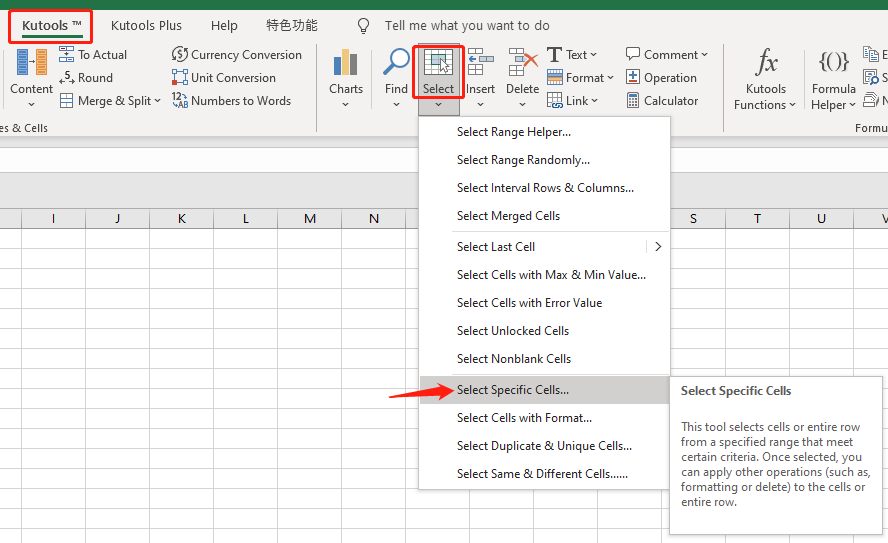
2. الآن ستظهر نافذة منبثقة، يرجى القيام بما يلي:

فيما يلي مثال لحساب عدد الطلاب الذين درجاتهم في الرياضيات أقل من (<) درجة Coco باستخدام Kutools.

√ ملاحظة: البرنامج سيعيد نتيجة العد ويختار الخلية(الخلايا) التي تحقق معاييرك. يمكنك نسخها إذا كنت بحاجة.
دالة COUNTIF للخلايا التي تحتوي على قيمة محددة
لحساب الخلايا التي تحتوي على قيمة محددة (على سبيل المثال الخلايا التي تحتوي على الحرف Y)، أو حتى لحساب الخلايا التي تحتوي على قيمة محددة في موقع محدد (على سبيل المثال الخلايا التي تبدأ بالحرف Y)، يجب أن نعرف عن أحرف البدل.
هناك ثلاثة أحرف بدل - النجمة (*)، علامة الاستفهام (?)، والشريط (~) متاحة في Excel لدالة COUNTIF:
• النجمة (*) - تطابق أي عدد من الأحرف. على سبيل المثال، *ice يمكن أن تعني nice، service، ice، @#$ice، وما إلى ذلك.
• علامة الاستفهام (?) - تطابق أي حرف واحد. على سبيل المثال، mo?? يمكن أن تعني more، moon، mo&%، moaa، وما إلى ذلك.
• الشريط (~) - يطابق حرف البدل الفعلي. على سبيل المثال، ~* تعني علامة النجمة الحرفية، ~~ تعني علامة الشريط الحرفية.
√ ملاحظة: القيم المنطقية (TRUE و FALSE)، الأرقام، التواريخ، والأخطاء لا يتم حسابها كأحرف. لذلك إذا كانت هذه العناصر موجودة في نطاق الخلايا الذي اخترته، سيكون عليك تحويلها إلى نص.
☜ المزيد من المعلومات:
كيفية تغيير أو تحويل الرقم إلى نص في Excel؟
كيفية تحويل التاريخ إلى سلسلة نصية أو تنسيق نص في Excel؟
كيفية استبدال أخطاء الصيغ # بـ 0، فارغ أو نص معين في Excel؟
كيفية تحويل القيم المنطقية True/False إلى رقم (1/0) أو نص في Excel؟
حساب الخلايا التي تحتوي على كلمة(كلمات) أو حرف(أحرف) محددة باستخدام دالة COUNTIF
بما أننا نعرف بالفعل عن أحرف البدل، حان الوقت لنتعلم كيفية استخدام صيغة COUNTIF لحساب الخلايا التي تحتوي على حرف(أحرف) أو كلمة(كلمات) محددة. دعونا نرى الأمثلة أدناه:

| لحساب عدد الأولاد في الصف، استخدم الصيغة: =COUNTIF(B2:B9,"MALE") >>> النتيجة هي 5 |
| لحساب عدد الأسماء التي تحتوي على الأحرف “jeff” (القيمة في الخلية A6)، استخدم الصيغة: =COUNTIF(A2:A9,"*jeff*") أو =COUNTIF(A2:A9,"*"&A6&"*") >>> النتيجة هي 2 |
| لحساب عدد الأسماء التي تحتوي على الحرف “e”، استخدم الصيغة: =COUNTIF(A2:A9,"*e*") >>> النتيجة هي 5 |
| لحساب عدد الأسماء التي لا تحتوي على الحرف “e”، استخدم الصيغة: =COUNTIF(A2:A9,"<>*e*") >>> النتيجة هي 3 |
| لحساب عدد الأسماء التي تبدأ بالحرف “e”، استخدم الصيغة: =COUNTIF(A2:A9,"e*") >>> النتيجة هي 2 |
| لحساب عدد الأسماء التي تنتهي بالحرف “e”، استخدم الصيغة: =COUNTIF(A2:A9,"*e") >>> النتيجة هي 1 |
| لحساب عدد الأسماء التي تحتوي على الحرف “m” كحرف ثالث، استخدم الصيغة: =COUNTIF(A2:A9,"??m*") >>> النتيجة هي 2 |
حساب الخلايا التي تحتوي على كلمة(كلمات) أو حرف(أحرف) محددة بعدة نقرات
مع إضافة Excel الخاصة بنا المثبتة، يرجى القيام بما يلي:
1. انتقل إلى تبويب Kutools، وابحث عن Select، وانقر على Select Specific Cells من القائمة المنسدلة.

2. في مربع الحوار Select Specific Cells، حدد نطاق الخلايا الذي تريد حسابه، ثم انقر على Cell أسفل نوع التحديد، واختر شرطًا واحدًا من القائمة المنسدلة لنوع محدد وفقًا لاحتياجاتك.

هنا، سأعطيك مثالين على استخدام Kutools لحساب الخلايا التي تحتوي على كلمة(كلمات) أو حرف(أحرف) محددة.
• لحساب عدد الأولاد في الصف، انقر يساوي من القائمة المنسدلة، واكتب Male في مربع الإدخال الصحيح، أو يمكنك اختيار خلية تحتوي على القيمة “Male” في ورقة العمل بالنقر على ![]() زر.
زر.

سيعيد البرنامج نتيجة العد ويختار الخلية(الخلايا) التي تحقق معاييرك. يمكنك نسخها إذا كنت بحاجة.
• لحساب عدد الأسماء التي تحتوي على الأحرف “jeff”، انقر يحتوي من القائمة المنسدلة، واكتب jeff، أو يمكنك اختيار الخلية A6 في ورقة العمل بالنقر على ![]() زر.
زر.

سيعيد البرنامج نتيجة العد ويختار الخلية(الخلايا) التي تحقق معاييرك. يمكنك نسخها إذا كنت بحاجة.
أفضل أدوات إنتاجية لمكتب العمل
Kutools لـ Excel يحل معظم مشاكلك ويزيد من إنتاجيتك بنسبة 80%
- شريط الصيغة الفائق (تحرير سهل للنصوص والصيغ المتعددة الأسطر); تخطيط القراءة (قراءة وتحرير سهل للخلايا الكبيرة العدد); لصق إلى النطاق المُرشح...
- دمج الخلايا/الصفوف/الأعمدة مع الاحتفاظ بالبيانات; تقسيم محتوى الخلايا; دمج الصفوف المكررة والمجموع/المتوسط... منع الخلايا المكررة; مقارنة النطاقات...
- تحديد الصفوف المكررة أو الفريدة; تحديد الصفوف الفارغة (جميع الخلايا فارغة); البحث المتقدم والبحث الضبابي في العديد من المصنفات; اختيار عشوائي...
- نسخ دقيق للخلايا المتعددة دون تغيير مرجع الصيغة; إنشاء تلقائي للمراجع إلى أوراق متعددة; إدراج رموز تعداد نقطي، مربعات اختيار وأكثر...
- تفضيل وإدراج سريع للصيغ، النطاقات، الرسوم البيانية والصور; تشفير الخلايا بكلمة مرور; إنشاء قائمة بريدية وإرسال رسائل البريد الإلكتروني...
- استخراج النص، إضافة نص، إزالة الأحرف في موضع محدد، إزالة المسافات; إنشاء وطباعة إحصاءات صفحة البيانات; التحويل بين محتويات الخلايا والتعليقات...
- مرشح متقدم (حفظ وتطبيق مخططات التصفية على أوراق أخرى); ترتيب متقدم حسب الشهر/الأسبوع/اليوم، التكرار وأكثر; تصفية خاصة حسب العريض، المائل...
- تجميع المصنفات وأوراق العمل; دمج الجداول بناءً على الأعمدة الرئيسية; تقسيم البيانات إلى أوراق متعددة; تحويل دفعة xls، xlsx وPDF...
- تجميع جدول محوري حسب رقم الأسبوع، يوم الأسبوع وأكثر... عرض الخلايا غير المؤمنة، المؤمنة بألوان مختلفة; تمييز الخلايا التي تحتوي على صيغة/اسم...

- تمكين التحرير والقراءة بتبويب في Word، Excel، PowerPoint، Publisher، Access، Visio وProject.
- فتح وإنشاء مستندات متعددة في تبويبات جديدة لنفس النافذة، بدلاً من النوافذ الجديدة.
- يزيد من إنتاجيتك بنسبة 50%، ويقلل من مئات النقرات بالماوس لك كل يوم!
